
КАТЕГОРИИ:
Архитектура-(3434)Астрономия-(809)Биология-(7483)Биотехнологии-(1457)Военное дело-(14632)Высокие технологии-(1363)География-(913)Геология-(1438)Государство-(451)Демография-(1065)Дом-(47672)Журналистика и СМИ-(912)Изобретательство-(14524)Иностранные языки-(4268)Информатика-(17799)Искусство-(1338)История-(13644)Компьютеры-(11121)Косметика-(55)Кулинария-(373)Культура-(8427)Лингвистика-(374)Литература-(1642)Маркетинг-(23702)Математика-(16968)Машиностроение-(1700)Медицина-(12668)Менеджмент-(24684)Механика-(15423)Науковедение-(506)Образование-(11852)Охрана труда-(3308)Педагогика-(5571)Полиграфия-(1312)Политика-(7869)Право-(5454)Приборостроение-(1369)Программирование-(2801)Производство-(97182)Промышленность-(8706)Психология-(18388)Религия-(3217)Связь-(10668)Сельское хозяйство-(299)Социология-(6455)Спорт-(42831)Строительство-(4793)Торговля-(5050)Транспорт-(2929)Туризм-(1568)Физика-(3942)Философия-(17015)Финансы-(26596)Химия-(22929)Экология-(12095)Экономика-(9961)Электроника-(8441)Электротехника-(4623)Энергетика-(12629)Юриспруденция-(1492)Ядерная техника-(1748)
Присвоение вида работ к расценке с пересчетом в самой расценке
Первоначально необходимо настроить таблицу затрат в соответствии с вариантом автоматического начисления. Для настройки данного метода:
· Установите курсор на любую строку расчета таблицы затрат.
· Вызовите контекстное меню (щелкнув правой кнопкой мыши по данной строке), выберите пункт «Свойства».
· В открывшемся окне «Свойства» выберите закладку «Параметры»
· Установите опции как показано на рис. 1.6.45. Если нажать на кнопку «По умолчанию», то установленные вами параметры будут автоматически переноситься на все вновь создаваемые расчеты таблицы затрат.
· Далее перейдите на закладку «Виды работ» и установите опции как показано на рис. 1.6.46. Если установить опцию в «Изменить для всех расчетов», то данные параметры автоматически распространятся на все существующие в данной локальной смете расчеты таблицы затрат. Если нажать на кнопку «По умолчанию», то установленные вами параметры будут автоматически переноситься на все вновь создаваемые расчеты таблицы затрат.
· После того, как все параметры проставлены, нажмите кнопку «ОК»
· Заполните таблицу затрат необходимыми затратами.


Рис. 1.6.45. Закладка «Параметры» Рис. 1.6.46. Закладка «Виды работ»
Особенности заполнения расчета таблицы затрат в данном режиме:
1.При добавлении строки «Расценка» или «Авторасценка» программа предлагает выбрать вид работ, к которому относится данная строка в окне «Выбор вида работ (…….)» (рис. 1.6.47) и вариант начисления индексов (по статьям затрат или прямых затрат). В этом же окне в случае, если к расценке можно применить поправочный коэффициент из технических частей, показан список коэффициентов из тех. части, которые при необходимости можно применить к расценке нажав на кнопку «Добавить».

Рис. 1.6.47. Окно «Выбор вида работ»
2.Если нажать на кнопку  внизу можно будет посмотреть шифр и наименование выбранной расценки
внизу можно будет посмотреть шифр и наименование выбранной расценки
3. Если в предложенном программой списке нужного вида работ нет, то установите галочку в «Весь список», при этом программа предлагает весь список видов работ, которые могут быть, и далее выберите интересующий. Список видов работ формируется в соответствии с указанной датой привязки цен в окне «Мастер создания формы: локальная смета» или «Конструктор формы 4» из Сметно-нормативной базы закладки Индексация.
4. Нажмите кнопку «ОК»
!!! Если при добавлении расценки не открывается окно «Выбор вида работ…», то либо установлена в Свойствах на закладке «Виды работ» опция «Подбирать вид работ по умолчанию» (в этом случае программа сама подбирает вид работ), либо за указанную дату привязки цен нет данных в программе (в этом случае вид работ расценки «Нет вида работ» и нужно изменить дату привязки цен и выбрать вид работ расценки отдельно через Свойства).
5. В локальную смету добавляется выбранная расценка, в наименовании которой ниже прописываются значения индексов, накладных расходов и сметной прибыли, а также вид работ, к которому относится данная строка.
6. Если при добавлении расценки вид работ был указан неправильно или не выбран совсем, то:
· установите курсор на данную строку
· вызовите контекстное меню (щелкнув правой кнопкой мыши по данной строке), выберите пункт «Свойства».
· в открывшемся окне «Свойства» выберите закладку «Расценка»
· в поле «Вид работ» нажмите кнопку «Изменить» и в окне «Выбор вида работ (……..)» укажите нужный вид работ
· нажмите кнопку «ОК» и на сообщении «Обновлены коэффициенты по виду работ» нажмите кнопку «ОК», в поле прописывается выбранный вид работ.
· в окне «Свойства» нажмите кнопку «ОК», в данной строке изменяются значения индексов, накладных расходов и сметной прибыли и прописывается выбранный вид работ.
!!! Вид работ к материалам, привязанным к расценке (подпункты расценки – тип строки «Ресурс») подбирается такой же, как и к расценке (изменить вид работ такого материала нельзя). Если материал и машина не привязаны к расценке (типы строк «Материал», «Материал по шифру» и «Машина»), то при добавлении этих строк программа присваивает им вид работ такой же, как и у предыдущей расценки. Чтобы изменить вид работ этих строк нужно зайти в Свойства на закладку «Материал» или «Машина» соответственно и в поле «Вид работ» нажать кнопку «Изменить», в окне «Выбор вида работ» указать нужный вид работ, нажать кнопку «ОК» в окне «Свойства». Программа запоминает изменение вида работ, но в строке материала и машины не отображается название вида работ.
7. При этом стоимость материалов, машин, погрузочных, разгрузочных и перевозочных работ необходимо брать в текущем уровне цен (по дате привязки)
· для учета стоимости материалов и машин в текущем уровне цен (не учтенных в стоимости расценки) - установите курсор на любую строку расчета таблицы затрат, вызовите контекстное меню (щелкнуть правой кнопкой мыши по строке), выберите пункт «Свойства». В открывшемся окне «Свойства» выберите закладку «Расчет», в поле «Неучтенные материалы и оборудование» (рис. 1.6.48.) установите опции в «Суммировать неучтенные материалы и оборудование» и «Суммировать неучтенные машины».
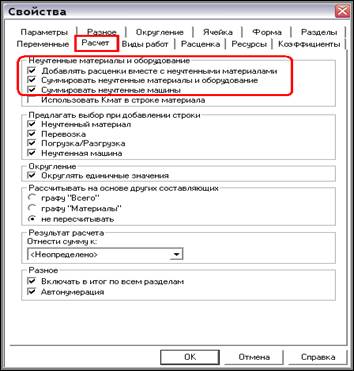
Рис. 1.6.48. Учет стоимости неучтенных материалов, машин и оборудования в таблице затрат.
Нажмите кнопку «ОК» в окне «Свойства». Стоимость неучтенных материалов и машин в этом случае суммируется в строке «Итого» после таблицы затрат вместе с учтенными материалами и машинами.
· для строки «Погрузка» - установите курсор на строку, вызовите контекстное меню (щелкнуть правой кнопкой мыши по строке), выберите пункт «Свойства». В открывшемся окне «Свойства» выберите закладку «Погрузка/Разгрузка» (рис. 1.6.49.), в поле «Включать в» установите опцию в «Машины и механизмы» и в поле «Вид работ» нажмите кнопку «Изменить», в окне «Выбор вида работ» укажите нужный вид работ, нажмите кнопку «ОК» в данном окне. Нажмите кнопку «ОК» в окне «Свойства». Стоимость погрузочных работ суммируется со стоимостью машин, а также выделяется зарплата машинистов, которая суммируется с учтенной в расценках зарплатой машинистов.

Рис. 1.6.49. Настройка строк «Погрузка», «Разгрузка» и «Перевозка»
· для строки «Перевозка» - установите курсор на строку, вызовите контекстное меню (щелкнуть правой кнопкой мыши по строке), выберите пункт «Свойства». В открывшемся окне «Свойства» выберите закладку «Перевозка грузов» (рис. 1.6.49.), в поле «Включать в» установите опцию в «Машины и механизмы» и в поле «Вид работ» нажмите кнопку «Изменить», в окне «Выбор вида работ» укажите нужный вид работ, нажмите кнопку «ОК» в данном окне. Нажмите кнопку «ОК» в окне «Свойства». Стоимость перевозки суммируется со стоимостью машин.
· для строки «Разгрузка» - установите курсор на строку, вызовите контекстное меню (щелкнуть правой кнопкой мыши по строке), выберите пункт «Свойства». В открывшемся окне «Свойства» выберите закладку «Погрузка/Разгрузка» (рис. 1.6.49.), в поле «Включать в» установите опцию в «Машины и механизмы» и в поле «Вид работ» нажмите кнопку «Изменить», в окне «Выбор вида работ» укажите нужный вид работ, нажмите кнопку «ОК» в данном окне. Нажмите кнопку «ОК» в окне «Свойства». Стоимость разгрузочных работ суммируется со стоимостью машин, а также выделяется зарплата машинистов, которая суммируется с учтенной в расценках зарплатой машинистов.
8. Добавьте расчет перехода в цены, состоящий из:
Зарплаты
Машины и механизмы
Материалы
Итого 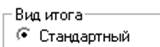 ,
, 
Накладные расходы 
Сметная прибыль 
Итого 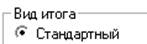


Итого 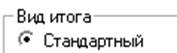 ,
, 
Далее лимитированные затраты и налоги.
|
|
Дата добавления: 2015-07-02; Просмотров: 866; Нарушение авторских прав?; Мы поможем в написании вашей работы!